Четыре способа восстановить Windows XP в Windows 10
Microsoft давно отказалась от Windows XP, операционной системы, выпущенной два десятилетия назад. Хотя Windows 10 сейчас самая последняя и лучшая, для некоторых людей XP невозможно превзойти. Таким образом, мы собираемся показать вам, как оживить Windows XP в Windows 10.
Возвращает ли он функции XP, такие как панель быстрого запуска, делает Windows 10 похожей на своего младшего брата или изо всех сил запускает XP на виртуальной машине, здесь обязательно будет что-то, что будет взрывом из прошлого.
1. Запустите программное обеспечение и игры XP.
Программное обеспечение и игры разработаны с учетом совместимости с определенными операционными системами. Это здорово, если программа новее или все еще обновляется, но проблематично, если есть что-то, созданное для дней XP, которое вы все еще хотите запустить. Это может быть что-то вроде устаревшего корпоративного программного обеспечения или ретро-игры.
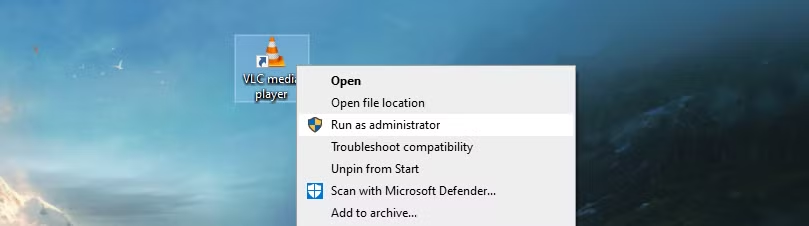
Windows довольно хорошо справляется с обратной совместимостью, но вам, вероятно, придется немного повозиться, чтобы заставить что-нибудь запустить XP. В качестве простого решения щелкните программу правой кнопкой мыши и выберите Запуск от имени администратора .
В XP пользователи обычно были администраторами по умолчанию, поэтому в этой опции не было необходимости. В Windows 10 предусмотрены более строгие меры безопасности, поэтому вы можете обнаружить, что это простое действие заставит программу работать.

Если это не сработает, вы можете попробовать средство устранения неполадок совместимости:
- Щелкните программу правой кнопкой мыши .
- Щелкните Свойства .
- Перейдите на вкладку « Совместимость ».
- Щелкните Запустить средство устранения неполадок совместимости . Это попытается автоматически обнаружить и решить проблемы.
- Выберите « Попробовать рекомендуемые настройки», а затем « Проверить программу», чтобы убедиться, что программа запускается правильно.
- Средство устранения неполадок спросит, было ли исправление успешным. Выберите либо Да, сохранить эти настройки для этой программы и закройте средство устранения неполадок, либо выберите Нет, попробуйте еще раз, используя другие настройки, чтобы проработать серию вопросов и предлагаемые решения.

Если это все еще ничего не дает, вы можете вручную применить некоторые настройки совместимости:
- Щелкните программу правой кнопкой мыши .
- Щелкните Свойства .
- Перейдите на вкладку « Совместимость ».
- Установите флажок Запустить эту программу в режиме совместимости для .
- Windows XP больше не доступна из этого раскрывающегося списка, поэтому выберите Windows Vista, самую старую операционную систему.
- Используйте раздел « Настройки » ниже, чтобы опробовать различные параметры, такие как режим уменьшенного цвета, меньшее разрешение или переопределение масштабирования DPI. Стоит поиграться со всеми этими настройками, потому что это может быть методом проб и ошибок.
2. Тема Windows 10 должна выглядеть как Windows XP
Любой, кто помнит Windows XP, вероятно, сначала подумает о знаменитой синей цветовой схеме. Вы можете воскресить некоторые из них, используя программу под названием Open-Shell (ранее Classic Shell).

После установки запустите настройки Open-Shell:
- Перейдите на вкладку « Стиль меню Пуск ».
- Выберите классический стиль или классический стиль с двумя столбцами , в зависимости от ваших предпочтений.
- Нажмите Выбрать обложку внизу.
- В раскрывающемся списке " Кожа" выберите Windows XP Luna .
- Используйте параметры обложки для дальнейшей настройки обложки, например, для изменения цвета, значка и размера шрифта меню «Пуск», а также для отображения изображения пользователя.
Мы находимся на пути к обретению XP, но мы можем сделать больше. Перейдите в Winaero и загрузите пакет Classic Shell XP. Это ZIP-файл, содержащий изображения для дальнейшей настройки. После загрузки распакуйте файлы.

Вернемся к настройкам Open-Shell:
- Перейдите на вкладку « Стиль меню Пуск ».
- Проверьте кнопку "Заменить пуск" .
- Выберите Пользовательский > Выбрать изображение .
- Перейдите к извлеченной папке и выберите XPButton.png .
- Если кнопка Пуск имеет неправильный размер, щелкните Дополнительные параметры кнопки> Размер кнопки и введите 0 .
- Установите флажок Показать все настройки и перейдите на вкладку панели задач .
- Установите флажок «Настроить панель задач» , щелкните « Текстура панели задач» , затем щелкните три горизонтальные точки .
- Перейдите к извлеченной папке и выберите xp_bg.png .
- В разделе « Горизонтальное растяжение» выберите « Плитка» .

Наконец, откройте извлеченную папку, щелкните правой кнопкой мыши файл bliss-600dpi-624×501.jpg и выберите Установить как фон рабочего стола .
Та-да! Это похоже на то, что вы используете Windows XP, но со всеми функциями Windows 10.
3. Особенности Revive XP
Вы помните панель быстрого запуска на панели задач? Это была основная функция Windows от 95 до XP и, похоже, впоследствии исчезла. Но вы действительно можете вернуть его в Windows 10.
Для этого:
- Щелкните правой кнопкой мыши панель задач.
- Наведите панели инструментов .
- Щелкните Новая панель инструментов .
- Введите это в поле Folder и дважды нажмите клавишу Return :
%userprofile%AppDataRoamingMicrosoftInternet ExplorerQuick Launch
Затем пришло время настроить внешний вид быстрого запуска:
- Щелкните правой кнопкой мыши панель задач и снимите флажок Заблокировать панель задач .
- Щелкните левой кнопкой мыши и перетащите левую часть панели быстрого запуска, чтобы развернуть ее.
- Щелкните правой кнопкой мыши « Быстрый запуск» и снимите флажки « Показать текст» и « Показать заголовок», чтобы все выглядело так, как в XP.
Наконец, чтобы настроить значки на панели быстрого запуска, нажмите Win + R , введите путь к папке выше и нажмите Return . Затем вы можете разместить здесь ярлыки для файлов, папок и программ, чтобы они отображались на панели задач.
Когда вы закончите, щелкните правой кнопкой мыши панель задач и выберите Заблокировать панель задач .
4. Запустите виртуальную машину.
Есть много причин для запуска виртуальной машины , и если вы ищете истинный опыт работы с Windows XP, то это единственный выход. Виртуализация – это когда вы берете ресурсы своего компьютера и вместе разделяете их на части, которые будут считаться отдельными системами.
Таким образом, хотя вы в основном используете Windows 10, вы можете создать виртуальную машину под управлением Windows XP. Это не только даст вам подлинное и полное впечатление от XP, но также не повлияет на вашу основную установку Windows 10. Все, что вы делаете внутри виртуализации, останется там.

Процесс настройки не такой простой и быстрый, как некоторые из приведенных выше советов, поэтому ознакомьтесь с нашим руководством по настройке виртуальной машины Windows XP . В нем подробно описано все необходимое программное обеспечение, а также то, как получить легальную копию Windows XP от Microsoft.
Windows XP теперь представляет собой угрозу безопасности
Microsoft больше не поддерживает Windows XP с точки зрения безопасности. Хотя некоторые современные программы практически работают с Windows XP, мы не рекомендуем запускать ее в качестве основной операционной системы.
Однако, конечно, нет ничего плохого в том, чтобы вернуть некоторые его функции и дизайн в Windows 10.